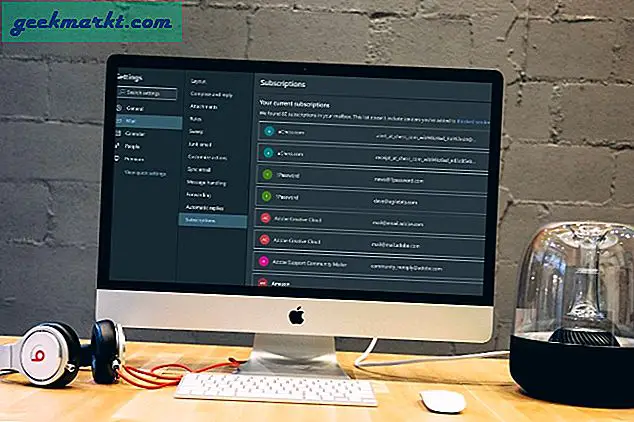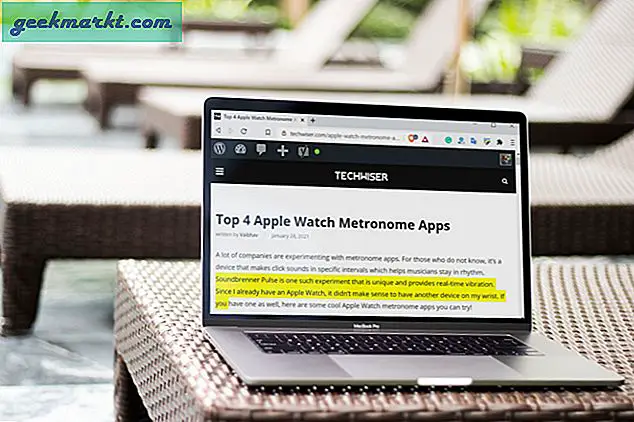Kedatangan Android 10, Google telah membuat banyak perubahan pada Android (namanya sedang populer). Perubahan signifikan lainnya adalah navigasi gerakan, pembelajaran mesin lokal, mode gelap, dll. Namun menurut saya, perubahan terbesar ada di sisi privasi.
Di Android 10, aplikasi hanya dapat mengakses lokasi Anda saat sedang berjalan. Dan tidak hanya itu, Google menghadirkan pengelola aktivitas, personalisasi iklan di atas menu pengaturan. Sekarang, mereka juga memungkinkan Anda untuk secara otomatis menghapus riwayat pencarian lokasi web, aktivitas web, aktivitas aplikasi, riwayat pencarian, dan riwayat YouTube langsung dari ponsel Anda. Nah, inilah cara Anda melakukannya.
Hapus Otomatis Menghapus Seluruh Aktivitas Google Anda
Tidak ada portal atau halaman web terpadu untuk menghapus semua Aktivitas Google Anda sekaligus. Kita harus mengatur hapus otomatis untuk Aktivitas Web & Aplikasi terlebih dahulu yang terdiri dari rekaman Asisten Google, riwayat pencarian Google Chrome, dan aktivitas Aplikasi Android. Selanjutnya, kita harus menyiapkan hapus otomatis untuk aktivitas YouTube secara terpisah.
Ini akan menghapus Aktivitas Google Anda di seluruh perangkat Google Anda seperti Google Home, Chromebook, Ponsel Android, dll.
1. Hapus Aktivitas Web & Aplikasi Google
Di Android 10, Google sekarang telah membuat bagian Privasi terpisah di menu Pengaturan Android. Buka menu Pengaturan dan ketuk pada opsi Privasi.
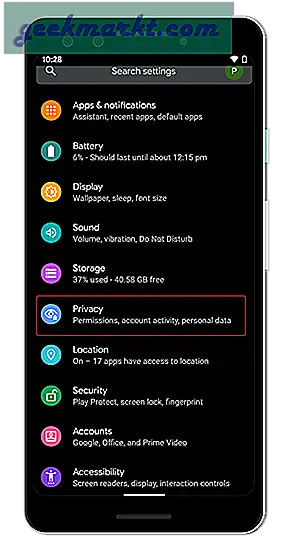
Bagian privasi ini memungkinkan Anda mengakses manajer Izin, Riwayat Lokasi Google, pengaturan Iklan, dll di bawah satu layar. Di menu Privasi, ketuk Lanjutan lalu ketuk "Kontrol aktivitas" melalui menu tambahan. Jika Anda memiliki banyak akun yang masuk di Android Anda, itu akan meminta Anda untuk memilih salah satunya.
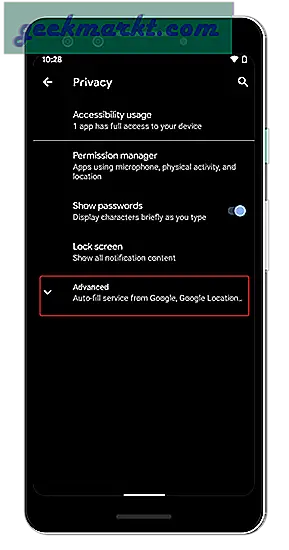
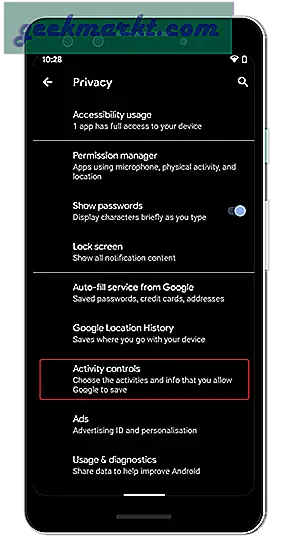
Di bawah menu Kontrol aktivitas, Anda akan melihat Aktivitas Web & Aplikasi, Histori Lokasi, dan histori YouTube. Untuk saat ini, Anda tidak dapat menyetel penghapusan otomatis untuk riwayat lokasi tetapi Anda dapat melakukan hal yang sama untuk aktivitas Web & Aplikasi dan riwayat YouTube. Untuk itu, ketuk "Kelola Aktivitas" di bawah bagian Aktivitas Web & Aplikasi. Ini akan mengarahkan Anda ke halaman web aktivitas Google Anda.
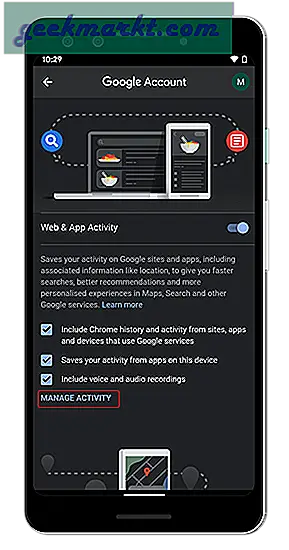
Di halaman web Aktivitas Google Anda, scroll ke bawah ke link “Pilih untuk menghapus secara otomatis”. Ketuk di atasnya dan Anda akan diarahkan ke halaman web lain yang akan menyajikan 3 opsi kepada Anda. Yang pertama adalah "Simpan sampai saya menghapus secara manual" yang sudah ada sebelumnya. Namun, dua lainnya "Simpan selama 18 bulan" dan "Simpan selama 3 bulan" memungkinkan Anda menentukan durasi berapa lama data Anda tetap di server Google. Pilih salah satu dari mereka dan ketuk tombol "Berikutnya".
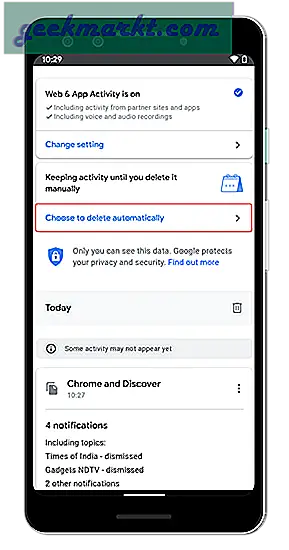
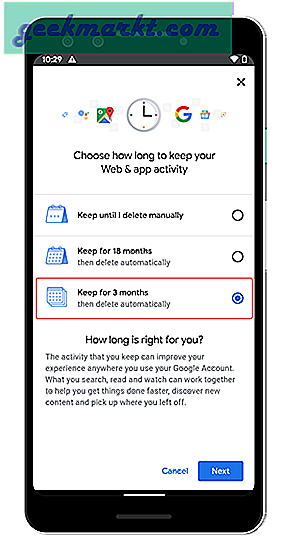
Penghapusan ini dapat memengaruhi preferensi penelusuran Google Anda dan personalisasi lainnya.
Sekarang, ini segera menghapus data dari halaman aktivitas Anda. Tetapi Google sekarang akan memulai proses untuk menghapusnya dari sistem penyimpanan mereka secara metodis dari waktu ke waktu. Secara keseluruhan, ini akan memastikan bahwa aktivitas web Anda, rekaman suara asisten google, dan riwayat pencarian segera dihapus dan selanjutnya menghapusnya secara berkala.
2. Hapus riwayat YouTube
Setelah Anda menyetel penghapusan otomatis untuk Aktivitas Web & Aplikasi, riwayat lokasi, dan Aktivitas aplikasi YouTube akan tetap dipertahankan. Untuk riwayat lokasi, Anda tidak dapat mengatur penghapusan otomatis. Google mengizinkan penghapusan secara manual mulai sekarang. Google masih tidak mengizinkan penghapusan otomatis. Tapi, untuk aktivitas YouTube, Anda masih bisa mengatur hapus otomatis. Gulir ke bawah ke bawah Kontrol Aktivitas dan ketuk "Kelola Aktivitas" di bawah bagian Riwayat YouTube.
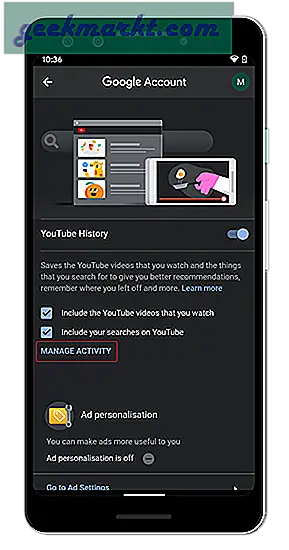
Anda harus mengikuti proses yang sama seperti di atas untuk mengaktifkan penghapusan otomatis riwayat pencarian YouTube Anda.
3. Hapus Aktivitas Google melalui aplikasi web
Jika Anda tidak menggunakan Android 10, Anda harus mengunjungi halaman web Kelola Aktivitas saya. Di halaman ini, Anda akan menemukan link "Pilih untuk menghapus secara otomatis" yang sama. Setelah mengklik Anda dapat berapa lama Anda ingin menyimpan data Anda dan kemudian klik tombol "Next".
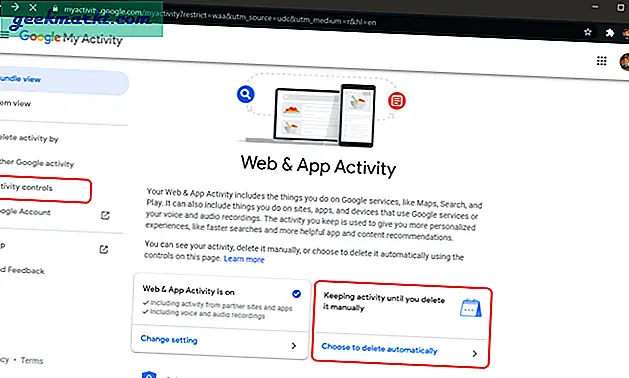
Kata Penutup
Selain dari penghapusan otomatis data Aktivitas Google, Anda juga dapat mematikan Personalisasi Iklan melalui pengaturan privasi yang sama di Android Anda. Ini akan memastikan bahwa Anda tidak mendapatkan iklan yang ditargetkan atau mengganggu.
Untuk lebih banyak masalah atau pertanyaan, beri tahu saya di komentar di bawah.
Baca juga: Bagaimana cara menghapus rekaman suara dari Google Assistant dan Alexa?